コンテンツ アイテムをアーカイブする
ページやその他のアイテムをアーカイブすることで、古くなったコンテンツ、または関連性がなくなったコンテンツを取り出して、日常のワークスペースから離れた場所に保存できます。アイテムをアーカイブすると、コンテンツ ツリーから削除されるだけでなく、クイック検索からも削除されます。これには、次のようなメリットがあります。
現在の作業に関連する情報をより簡単に見つけることが可能
現在のコンテンツが正確かつ最新であることを保証
コンテンツ ツリーを整理された状態に保ちます
アイテムのアーカイブ後の挙動
アイテムをアーカイブすると、そのアイテムがコンテンツ ツリーから削除されてアーカイブに保存されます。次で説明されているとおり、アーカイブによってコンテンツが完全に削除されるわけではなく、アイテムへのアクセスが変更されるだけです。
アーカイブされたコンテンツは、クイック検索や分析から除外されるため、余計な結果が表示されず適切な結果だけを確認できます。ただし、アーカイブされたコンテンツを詳細な検索に含めるオプションも用意されています。
アーカイブ済みのアイテムへのリンクは引き続き機能します。これらのリンクの横には「アーカイブ済み」のマークが表示され、アーカイブ済みのアイテムへのリンクであることが示されます。
Archiving an item disables certain actions, some of which include editing, commenting, and liking the item. This is designed to preserve the state of items at the time they’re archived. To get this functionality back, simply restore the items from the archive.
アーカイブ済みのアイテムを検索する
To navigate to your space’s archive, select Space settings in your space side navigation and then Archived from under “Content.”

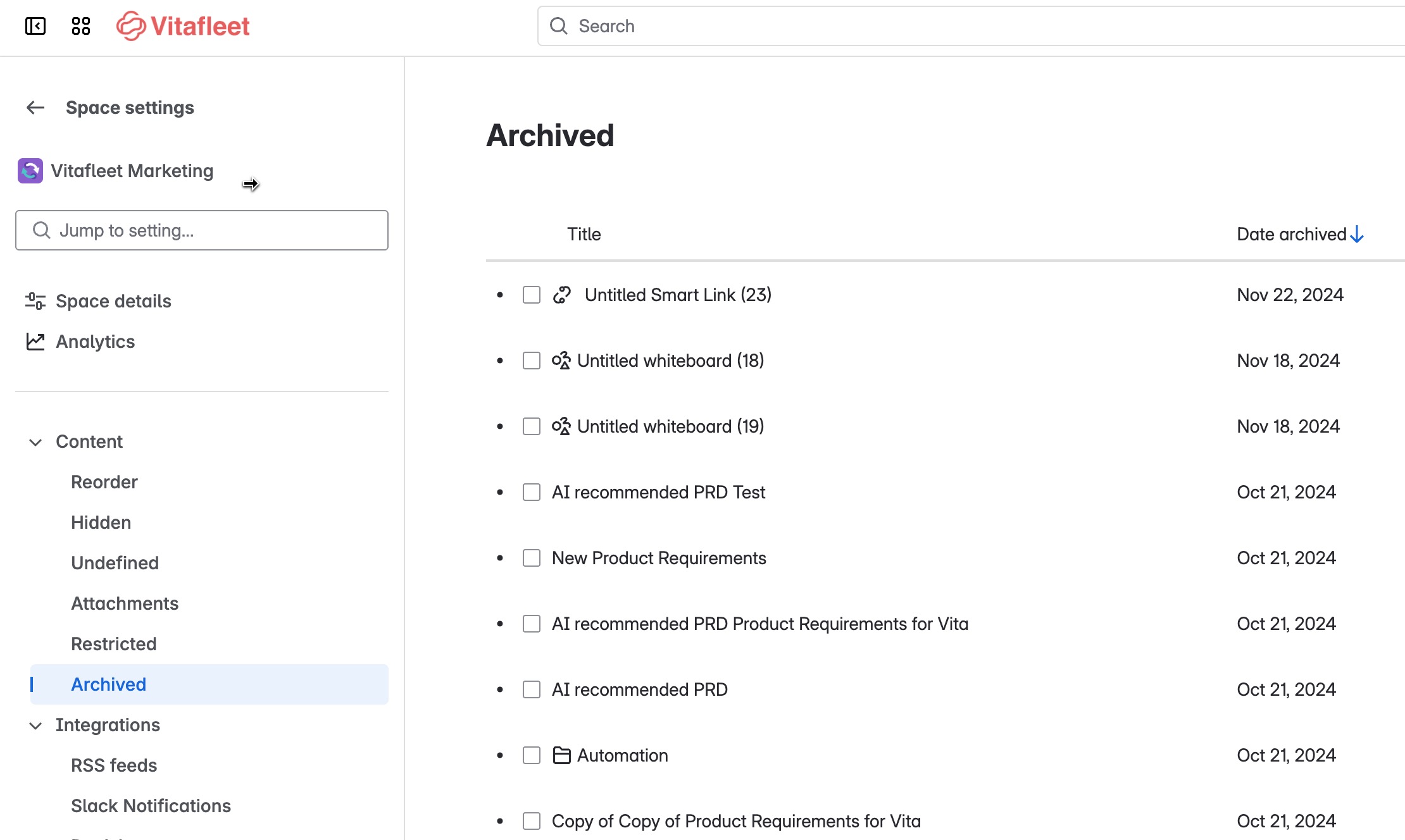
Anyone with space access can view the space’s archived content. Restrictions still apply, which means that anyone who doesn’t have permission to view an archived item will neither see it in the archived content list, nor be able to access it through a direct link.
各スペースは独自のアーカイブを持っています。アイテム向けのサイトレベルのアーカイブはありません。特定のスペースでアイテムをアーカイブすると、そのアイテムはスペースのアーカイブに移動されます。同様に、復元したアイテムは、そのスペースのコンテンツ ツリーに戻ります。そこから、それらのアイテムを他のスペースに移動できます。
アイテムをアーカイブする
アイテムのアーカイブ前に、継承された権限があるかどうかをご確認ください。権限がある場合、そのアイテムはいずれかの親アイテムの権限に従って、アイテムを表示できるユーザーを制御するため、アーカイブすることでより多くのユーザーにアイテムが公開される可能性があります。これを回避するためには、アーカイブするアイテムに表示制限を設定しましょう。
アイテムをアーカイブするには、次の手順に従います。
アーカイブするアイテムの上部に移動します。
[その他の操作] (•••) を選択します。
[アーカイブ] を選択します。
(オプション)このアイテムがアーカイブされた理由を記載したメモを追加します。
[アーカイブ] を選択します。
自分が作成したアイテムを別のユーザーがアーカイブすると、メール通知が送信されます。
または、次の手順を実行します。
コンテンツ ツリーでアイテムを見つけて、タイトルにカーソルを合わせます
[その他の操作] (•••) を選択します。
[アーカイブ] を選択します。
(オプション)このアイテムがアーカイブされた理由を記載したメモを追加します。
[アーカイブ] を選択します。
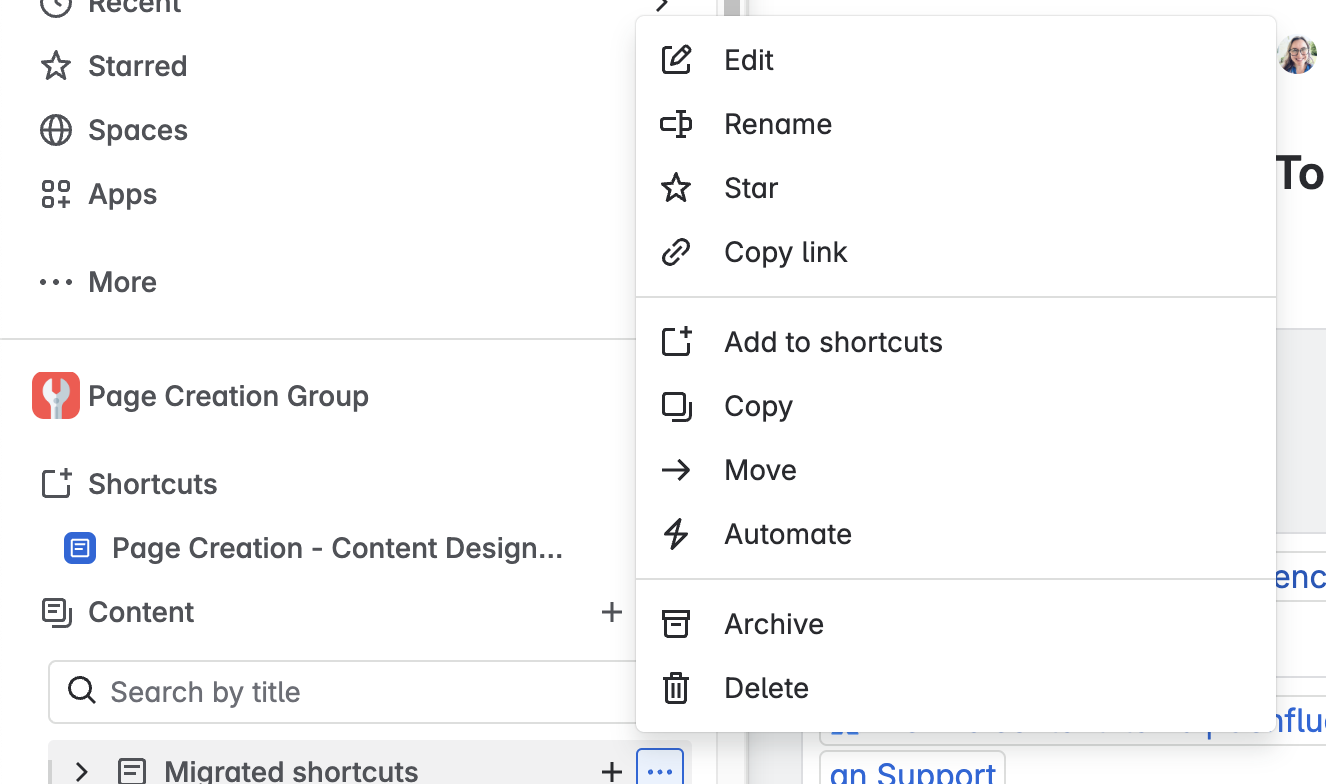
すべての入れ子アイテムと一緒にアイテムをアーカイブする
アイテムをアーカイブする際、選択した親アイテム内にある入れ子アイテムを含めるオプションを選ぶと、一度の操作ですべてをアーカイブできます。これにより、コンテンツ ツリーのブランチ全体を一度にアーカイブできます。
入れ子アーカイブでは、アーカイブするページを選択できません。(ご自身がアーカイブする権限を持っている)すべての入れ子アイテムをアーカイブするか、どのアイテムもアーカイブしないかのいずれかを選択できます。それ以外のオプションはありません。選択したアイテムの入れ子アイテムをコンテンツ ツリーで維持したい場合は、入れ子アイテムを移動して、コンテンツ ツリー内で入れ子にならないようにすることをご検討ください。
ご自身がアーカイブ(または表示)する権限を持たない入れ子アイテムは、そのままコンテンツ ツリーに残り、新しい階層に従って階層が上がります(入れ子アーカイブの操作を続行した場合)。
入れ子アイテムで継承されている権限にご注意ください。入れ子アーカイブの操作の結果、コンテンツ ツリーに「残された」入れ子アイテムは、新しい親アイテムを持ちます。残されたアイテムに表示制限が設定されていない場合は、意図せずより多くのユーザーにコンテンツが公開される可能性があります。
All items archived together will maintain their hierarchy in the archived content list, to preserve the context in which they were organized in the content tree.
一括アクション (Premium)
Confluence Premium または Enterprise のスペース管理者は、コンテンツを一括アーカイブまたは一括削除できます。
Confluence が最大の能力を発揮できるように、1 回のアーカイブにおける処理量は 500 アイテムまでに制限されています。削除する際の上限は 100 アイテムです。
Next to your space's name in the sidebar, select More actions (•••), then Space settings. Select Content manager from the sidebar.
Select the boxes next to the items you want to archive or delete. Selecting a page or live doc will select it and all of its nested items. To deselect individual nested items, simply uncheck the boxes.
準備ができたら、[アーカイブ] または [削除] を実行します。
![コンテンツ マネージャー テーブルの初期表示状態。タイトルは選択されていません。[フィルター] ドロップダウンがテーブルの左上に表示されています。](http://images.ctfassets.net/zsv3d0ugroxu/1kmUV7Drr8jnmQRZD2jhwq/60fd2ef5f55b7585561351e8dc157cc1/content_manager.jpg)
アーカイブ済みのアイテム上でメモを追加/編集する
メモは、アイテムがアーカイブされた理由を説明するメッセージです。アーカイブ済みのアイテムに対してメモを追加または変更するには、次の 2 つの方法があります。
アーカイブ済みのアイテム自体から直接行う
スペースのアーカイブ済みコンテンツのリストから行う
アイテムを最初にアーカイブした際にメモを含めなかった場合でも、あとからメモを追加または編集できます。アイテムをアーカイブしたユーザーだけが、そのメモを追加または変更できます。
アーカイブ済みのアイテムからメモを追加する
When you view an archived item, a banner message will appear at the top identifying it as archived. If you were the one who archived the content, you will also have links in the banner to either add or edit a note.
[メモを追加] または [メモを編集] を選択します。
アイテムがアーカイブされた理由を説明するテキストを入力します。
[追加] または [更新] を選択してメモを保存します。
Add note from the space’s archived content list
サイドバーに表示されるスペース名の横で [その他のアクション (•••)] > [スペース設定] の順に選択します。
Open the Content menu and select Archived.
アーカイブ済みのアイテムのリストから目的のアイテムを見つけます。
[その他の操作] (•••) を選択します。
[メモを追加] または [メモを編集] を選択します。
アイテムがアーカイブされた理由を説明するテキストを入力します。
[追加] または [更新] を選択してメモを保存します。
When a note is added, it will appear in the banner at the top of the item and in the Note column within the archived content list for all team members to view.
アイテムをアーカイブできるユーザー
以下の 2 つのアーカイブ権限があります。
スペース内の任意のアイテムをアーカイブする権限
自分のアイテムだけをアーカイブする権限
スペース内の任意のアイテムをアーカイブする権限をユーザーに付与する
アーカイブ スペース権限は、スペースにある任意のアイテムをアーカイブする権限を付与します。これには、アイテムをコンテンツ ツリーに復元する権限も含まれます。アーカイブできるアイテムについては、復元も行えます。
スペースレベルのアーカイブ権限を持っていても、表示権限を持たないアイテムはアーカイブできません。
アーカイブ権限を割り当てられるのはスペース管理者だけです。
スペース レベルのアーカイブ権限を割り当てる方法:
Confluence Cloud のスペースに移動します。
サイドバーで [スペースの設定] を選択します。
Open the Space access menu.
Under the Groups or Users menu item, select Edit.
いずれかのセクションの下部にある検索フィールド内をクリックして、ユーザーまたはグループを検索します。
[追加] を選択します。
Make sure to check the box for Archive under the Pages…etc column.
ページ下部で [すべて保存] を選択します。
すべてのユーザーは本質的に、自身が作成したアイテムをアーカイブする権限を持っています。スペースでアイテムを表示する権限があれば、自身のアイテムをアーカイブできます。
アーカイブ済みのアイテムで利用できる制限されたアクション
アーカイブされた時点におけるアイテムの状態を保存するために、一部のアクションは無効化されます。アーカイブ済みのアイテムで無効になったアクションを実行する場合は、最初にそのアイテムをコンテンツ ツリーに復元します。
アイテム権限で次の操作が可能である場合は、一部のユーザーはアーカイブ済みのアイテムを表示する際にその操作を利用できます。
操作 | アーカイブされたページで利用可能 |
|---|---|
表示 | はい |
View comments (inline and general) | はい |
ウォッチ/ウォッチ解除 | はい |
スターを付ける/スターを外す | はい |
ラベルを追加/削除する | はい |
削除 | はい |
表示制限 | はい |
制限を編集する | はい |
添付ファイル を見る | はい |
View history | はい |
Analytics | はい |
Content information | はい |
解決済みのコメントの表示 | はい |
このアイテムへのリンク | はい |
ソースを表示する | はい |
Word 文書のインポート | はい |
PDF へのエクスポート | はい |
Word エクスポート | はい |
タスク | はい |
Slack 通知 | はい |
復元 | はい |
編集 | いいえ |
移動 | いいえ |
重複 | いいえ |
Like content | いいえ |
共有 | いいえ |
Add/Edit/Reply to comments (inline and general) | いいえ |
Like comments (inline and general) | いいえ |
Resolve/Delete comments (inline and general) | いいえ |
アイテムを階層で表示 | いいえ |
Compare versions and revert | いいえ |
添付ファイルを追加/編集/削除する | いいえ |
この内容はお役に立ちましたか?